
Gérer les erreurs de recherche avec la fonction RechercheX
Accueil > Bureautique > Excel > Excel Débutant > Gérer les erreurs de recherche avec la fonction RechercheX
Pour partager cette vidéo sur les réseaux sociaux ou sur un site, voici son url :
Sujets que vous pourriez aussi aimer :
Intercepter les erreurs de recherches
Nous l'avons souvent dit, les fonctions d'extraction, lorsqu'elles ne trouvent pas, répondent par des erreurs disgracieuses qu'il est impératif d'intercepter. Nous l'avons souvent dit aussi, la fonction RechercheX remplace bon nombre d'anciennes fonctions avec beaucoup d'aisance. Et de surcroît nous allons le constater, elle gère automatiquement les erreurs de recherche. Il n'est plus nécessaire de l'encapsuler dans la fonction de gestion des anomalies SiErreur. Elle se débrouille toute seule.
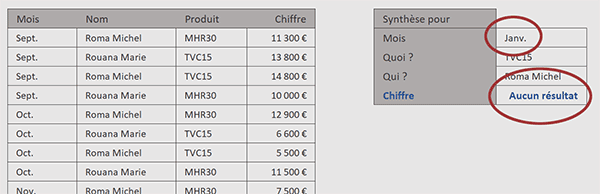
Sur l'exemple illustré par la capture, nous travaillons à partir d'une solution précédente qui avait permis de réaliser une extraction chirurgicale sur de multiples critères recoupés. Des ventes sont effectuées par des commerciaux et elles sont archivées dans un tableau. Sur la droite, l'utilisateur définit un mois, un produit et un commercial pour isoler et extraire la vente correspondante. Mais désormais, s'il désigne un mois, un produit ou un commercial non reconnu, la fonction d'extraction, plutôt que de répondre par un message d'erreur, livre une sentence explicite : "Aucun résultat".
Classeur Excel à télécharger
Pour démontrer cette subtilité d'exploitation de la fonction Excel RechercheX, nous suggérons d'appuyer l'étude sur ce classeur offrant cette formule d'extraction multicritères.
- Télécharger le classeur gerer-erreurs-recherches.xlsx en cliquant sur ce lien,
- Double cliquer sur le fichier réceptionné pour l'ouvrir dans Excel,
- Puis, cliquer sur le bouton Activer la modification du bandeau de sécurité,
L'extraction multicritère
L'extraction multicritère est le fruit de travaux précédents, certes sur un tableau ordonnancé différemment. Nous proposons de la parcourir pour la comprendre.
- Sélectionner la case de l'extraction (Message d'erreur) en cliquant sur sa cellule H7,
En guise de valeur cherchée, c'est le chiffre 1 (booléen positif) qui est fourni. En guise de tableau de recherche, c'est un croisement sur trois matrices conditionnelles qui est opéré. Il est question de trouver le mois dans la colonne des mois, le produit dans la colonne des produits et le commercial dans la colonne des noms. Dans ce raisonnement matriciel, lorsque ce recoupement des trois critères est avéré, la fonction répond par le chiffre 1, venant confirmer la valeur fournie en premier argument. C'est ainsi que nous isolons la ligne et la colonne pour extraire le chiffre situé au croisement des deux.
Gérer l'erreur d'extraction
Mais dans ce cas précis et comme nous l'avons dit précédemment, les listes déroulantes ne sont pas limitantes. Par exemple pour la première, il est possible de définir un mois qui n'est pas prévu. Et comme il n'est pas prévu, il n'existe pas dans le tableau à analyser. En conséquence et sans garde-fou, la fonction RechercheX avoue sa vulnérabilité. Elle répond par un message d'erreur (#N/A) puisqu'elle est dans l'incapacité de trouver l'une des informations demandées et à croiser. Pourtant et c'est ce que nous allons découvrir, elle est en mesure de gérer les imprévus.
- Sélectionner la case d'extraction en cliquant sur la cellule H7,
- Dans la barre de formule, cliquer juste avant la dernière parenthèse fermante,
- Taper un point-virgule (;) pour passer dans l'argument facultatif : si_non_trouvé,
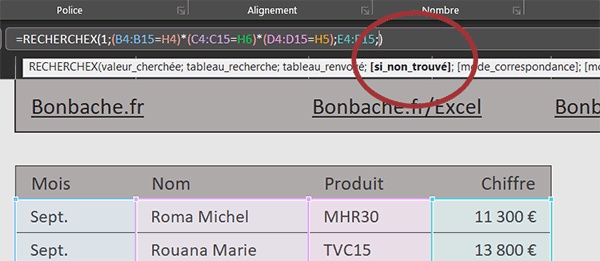
- Entre guillemets, taper le message suivant : "Aucun résultat",
- Valider la formule par la touche Entrée du clavier,
En cellule H4, si vous remplacez le mois non prévu par un mois existant, tout rentre dans l'ordre et l'extraction au croisement est parfaitement réalisée. Par contre, si vous saisissez un mois non prévu ou un produit inexistant ou encore un commercial qui ne fait pas partie de l'effectif, la fonction RechercheX, sans l'appui de la fonction SiErreur, se gère comme une grande et livre une indication précieuse à l'utilisateur.
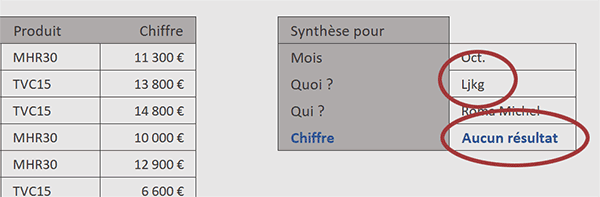
Il sait désormais qu'il doit ajuster ses paramètres de recherche.
★ Le saviez-vous ? Dans le gestionnaire des processus de Windows (CTRL + ALT + SUPPR), il est possible d'accélérer un programme en lui accordant la priorité Temps réel.

























